كيفية تصدير كلمات المرور من Microsoft Edge

تعلم كيفية تصدير كلمات المرور من Microsoft Edge بسهولة وأمان باستخدام خطوات واضحة. قم بتأمين معلوماتك الشخصية بشكل أفضل.
آخر شيء يريده أي شخص يعتمد على عميل البريد الإلكتروني الخاص به هو أن تبدأ الرسائل فجأة في الاختفاء. وهذا بالضبط ما يبدو أنه يحدث لبعض مستخدمي Gmail. وبالتحديد ، أفاد بعضهم أن رسائل Gmail مفقودة حتى دون حذفها أو أرشفتها. إذا كنت من بينهم ، فتأكد من مراجعة الخطوات التي ذكرناها أدناه وحاول استرداد الرسائل المفقودة.
جدول المحتويات:
لماذا اختفت رسائلي الإلكترونية من صندوق الوارد الخاص بي في Gmail؟
1. تحقق من الأرشيف والبريد العشوائي والمهملات
أول شيء تفعله إذا كانت بعض رسائل البريد الإلكتروني مفقودة من Gmail الخاص بك هو التحقق من 3 مجلدات عادية حيث ينتهي الأمر بالعديد من الرسائل. هذه هي مجلدات الأرشفة والبريد العشوائي والمهملات.
لذلك ، تأكد من أنك لم تقم بأرشفة رسائل البريد الإلكتروني أو وضع علامة عليها كرسائل غير مرغوب فيها أو حذفها من حسابك. أو ، إذا قام شخص آخر بذلك ، فربما لا يزال بإمكانك تحديد موقعهم في المجلدات المذكورة.
يمكنك البحث عن جميع الرسائل الواردة من جميع المرسلين (بما في ذلك مجلدات البريد العشوائي والمهملات) عن طريق إضافة أمر : في كل مكان في شريط البحث ، قبل إدخال المرسلين / الموضوعات / التفاصيل.
2. تحقق من عوامل التصفية
عند المضي قدمًا ، سنحتاج منك تسجيل الدخول إلى حساب Gmail الخاص بك في متصفح والتحقق من عوامل التصفية المحتملة التي تحذف أو تتجاهل تلقائيًا رسائل البريد الإلكتروني الواردة من مرسلين معينين. هذا ، بالطبع ، يحتاج إلى تهيئته بواسطتك ، وإذا لم تتدخل مطلقًا في المرشحات ، فيمكنك تخطي هذه الخطوة بأمان تمامًا.
ولكن ، من أجل استكشاف الأخطاء وإصلاحها ، إليك كيفية التحقق مما إذا كانت هناك أية فلاتر معينة:
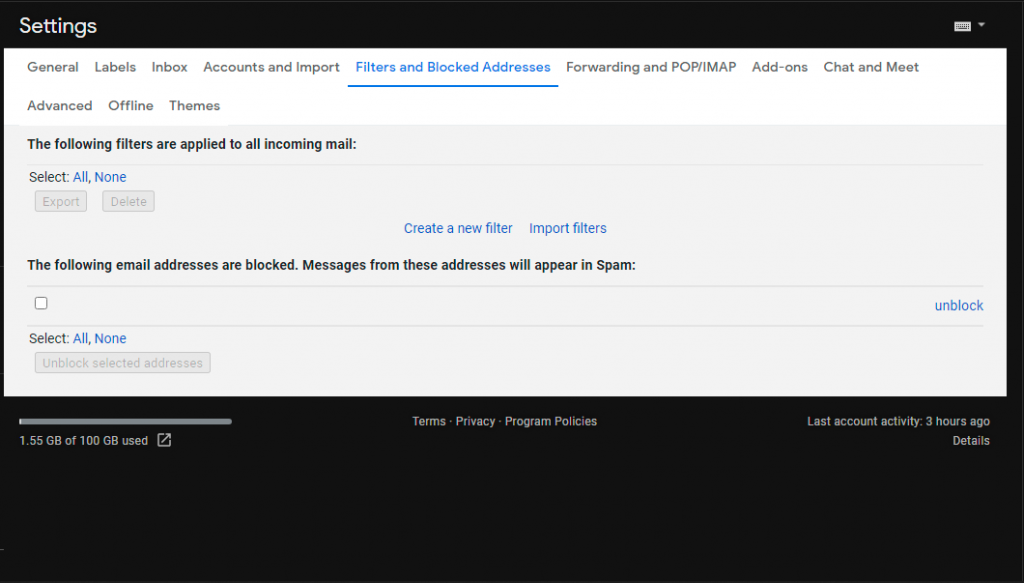
3. تأكد من عدم إعادة توجيه رسائل البريد الإلكتروني
هناك شيء حيوي آخر يجب فحصه وهو إعادة توجيه البريد الإلكتروني. هناك خيار يسمح للمستخدمين بإعادة توجيه رسائل البريد الإلكتروني الواردة تلقائيًا إلى حساب آخر. سيؤدي هذا بالطبع إلى عدم تلقي الرسائل إلى حسابك حيث يتم إعادة توجيهها إلى حساب آخر.
فيما يلي كيفية التحقق من إعادة توجيه البريد الإلكتروني وتعطيله:
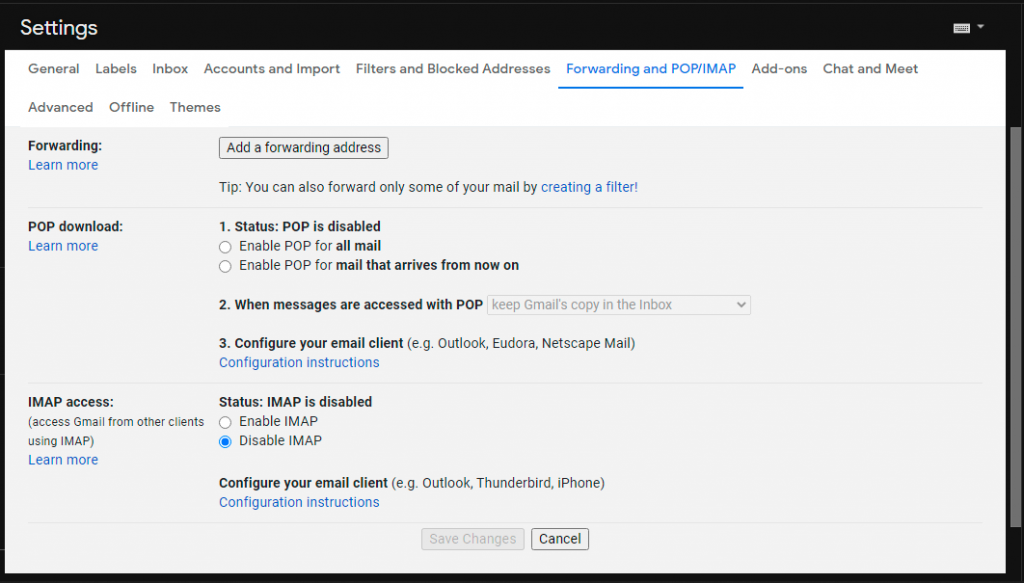
4. تأكد من عدم اختراق حسابك
أخيرًا ، من المهم التأكد من عدم تعرض حسابك للخطر وأن بعض الجهات الخارجية لا يمكنها الوصول إلى رسائل البريد الإلكتروني الخاصة بك. ما عليك القيام به لمنع حدوث المزيد من المشكلات المحتملة هو استعادة حسابك على الفور ، وتغيير كلمة المرور ، وإضافة طبقة أمان إضافية باستخدام التحقق المكون من خطوتين.
أولاً ، يمكنك إجراء فحص بالانتقال إلى Gmail Recovery Tool هنا . بعد ذلك ، تأكد من تغيير كلمة المرور الخاصة بك وإضافة التحقق بخطوتين لتجنب المشكلات المستقبلية مثل هذه.
مع ذلك ، يمكننا أن نختتم هذه المقالة. إذا كانت رسائل Gmail لا تزال مفقودة ، فتأكد من الاتصال بدعم Google ومشاركة مشكلتك. شكرًا لك على القراءة ، تابعنا على وسائل التواصل الاجتماعي ( Facebook و) ، وتأكد من إخبارنا بالحلول البديلة التي فاتناها في قسم التعليقات أدناه.
تعلم كيفية تصدير كلمات المرور من Microsoft Edge بسهولة وأمان باستخدام خطوات واضحة. قم بتأمين معلوماتك الشخصية بشكل أفضل.
تعلم كيفية استخدام انتقالات الشرائح في PowerPoint لجعل عرضك التقديمي مميزًا وتفاعليًا.
تعرف على كيفية استكشاف خطأ تعذر العثور على عنوان IP للخادم وإصلاحه ، وكذلك احصل على حل سهل لإصلاح هذه المشكلة.
هل تتلقى رسالة الخطأ Err_Cache_Miss أثناء استخدامك Google Chrome؟ إليك بعض الإصلاحات السهلة التي يمكنك تجربتها لإصلاح المشكلة بكفاءة.
اكتشف أفضل 10 مواقع ألعاب غير محظورة في المدارس 2024، حيث يمكنك اللعب مجاناً دون قيود.
تتعلم كيفية إصلاح خطأ ERR_CONNECTION_RESET على أنظمة التشغيل Windows 10 و Mac و Android. اتبع الحلول الفعالة الموصى بها لحل المشكلة بنجاح.
إذا أغلقت علامة تبويب لم تكن تقصد إغلاقها في متصفحك، فمن السهل إعادة فتح علامة التبويب هذه. يمكنك أيضًا فتح علامات تبويب أخرى مغلقة مؤخرًا.
لإصلاح خطأ فشل أجهزة NMI في النظام، استكشف حلولاً متنوعة مثل إجراء فحص SFC، والتحقق من الأجهزة والبرامج، وتحديث برامج التشغيل والمزيد.
إذا كنت تمتلك Samsung Galaxy A12 وواجهت مشكلات، إليك قائمة بالحلول للمشاكل الشائعة.
تعلم كيفية ترقية Windows 11 Home إلى Pro بطريقة سهلة وسريعة. احصل على الميزات المتقدمة من Windows 11 Pro الآن!




![[محلول] كيفية إصلاح خطأ Err_connection_reset على أنظمة التشغيل Windows 10 و Mac و Android؟ [محلول] كيفية إصلاح خطأ Err_connection_reset على أنظمة التشغيل Windows 10 و Mac و Android؟](https://luckytemplates.com/resources1/images2/image-9016-0408150337456.png)

![كيفية إصلاح خطأ فشل أجهزة NMI على أنظمة التشغيل Windows 10 و 8.1 و 8 [محدث] كيفية إصلاح خطأ فشل أجهزة NMI على أنظمة التشغيل Windows 10 و 8.1 و 8 [محدث]](https://luckytemplates.com/resources1/images2/image-349-0408150737967.png)

